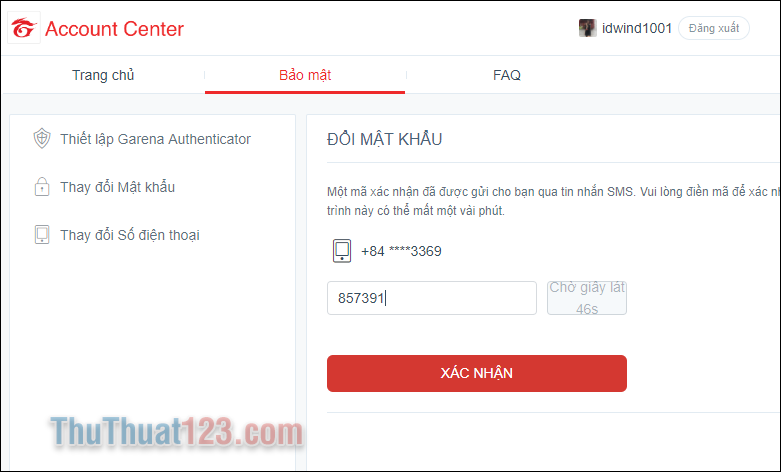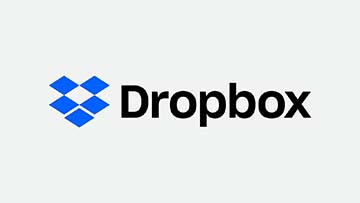Cách tắt thông báo từ Facebook
Thông báo là tính năng khi chúng ta sử dụng Facebook, các thông báo này là một trong những cách hiệu quả nhất để thông báo các sự kiện quan trọng, lời mời từ bạn bè hoặc thông báo các bình luận của người dùng khác tới bạn.
Điều này là rất hữu ích để chúng ta biết được các hoạt động của mình. Tuy nhiên nếu số lượng thông báo quá nhiều và liên tục sẽ khiến cho các bạn cảm thấy rất phiền phức và không thoải mái.
Cách tốt nhất khi có quá nhiều thông báo là tắt chế độ nhận thông báo từ Facebook trên máy tính và điện thoại di động của bạn.
Để tắt chức năng này các bạn làm theo các bước sau đây.
1. Tắt thông báo từ Facebook trên các trình duyệt máy tính.
Khi các bạn mới sử dụng trình duyệt đăng nhập vào Facebook sẽ có 1 cửa sổ nhỏ thông báo yêu cầu cho phép thông báo từ Facebook. Hầu hết chúng ta thường đồng ý cho phép trình duyệt mở thông báo của Facebook. Nhưng đó là bắt đầu cho các phiền phức của các bạn sau này.
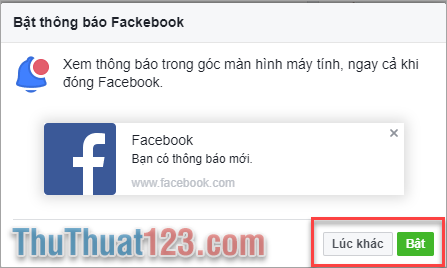
Và đây là thông báo khi xuất hiện.
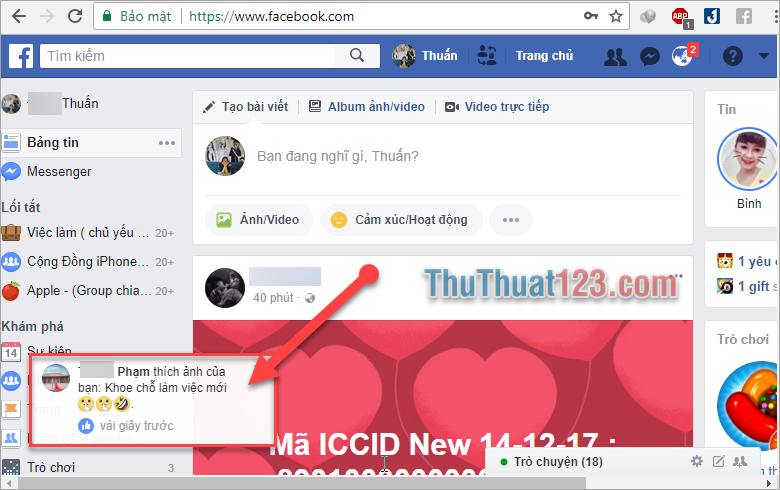
Bây giờ chúng ta sẽ tắt thông báo từ Facebook trên trình duyệt máy tính:
Bước 1: Các bạn mở trình duyệt mình sử dụng và truy cập vào cài đặt của trình duyệt.
Ở đây mình dùng Chrome, đầu tiền các bạn nhấn vào biểu tượng 3 chấm trên góc phải trình duyệt và chọn cài đặt.
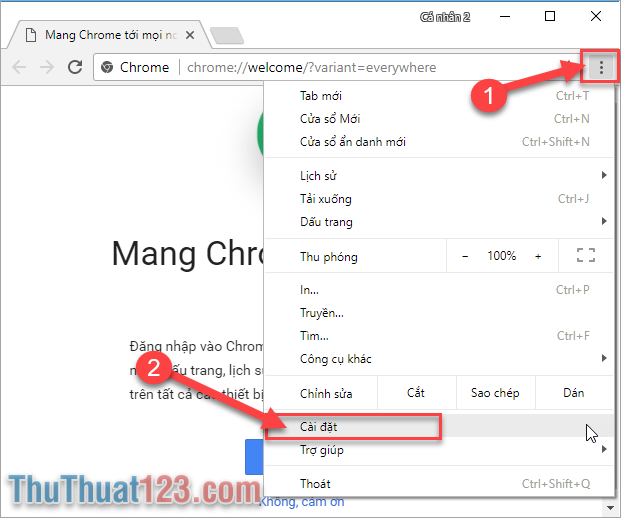
Bước 2: trong giao diện cài đặt các bạn kéo xuống cuối cùng và chọn Nâng cao.
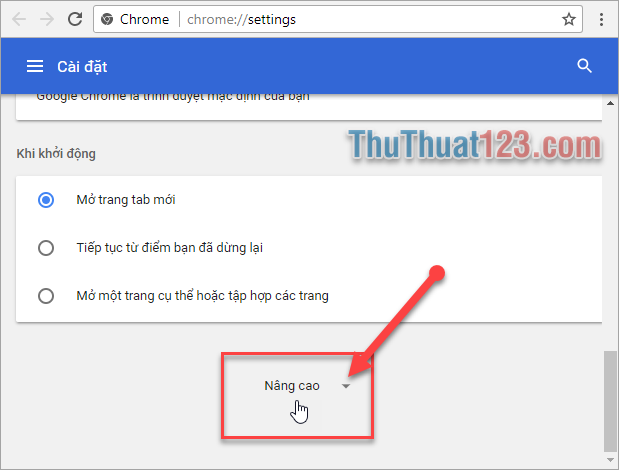
Bước 3: Các bạn kéo và tìm mục Quyền riêng tư và bảo mật. Sau đó các bạn nhấn chọn Cài đặt nội dung.
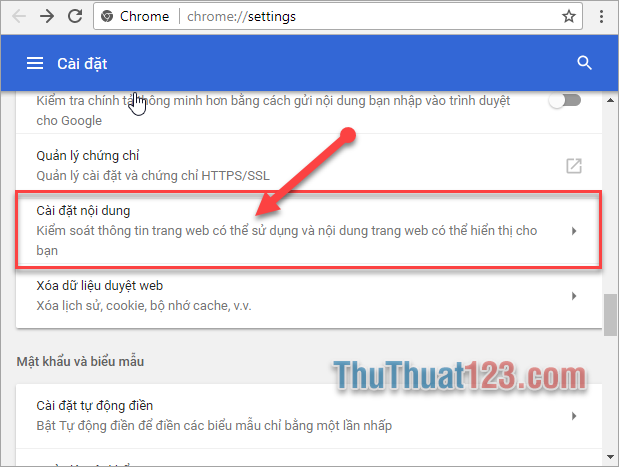
Bước 4: Trong giao diện cài đặt nội dung các bạn nhấn vào thông báo. Trong mục Chặn các bạn nhấn vào Thêm.
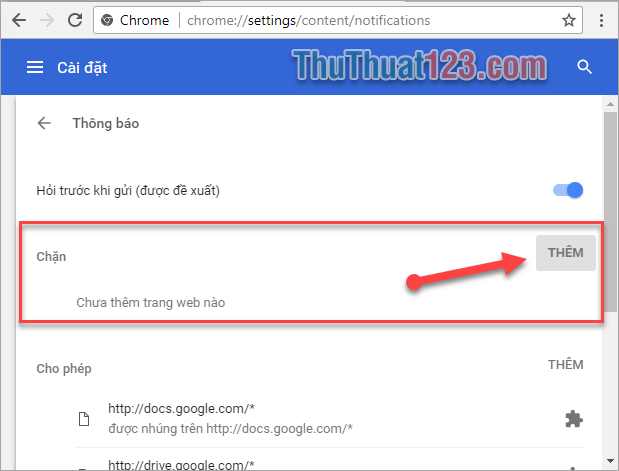
Bước 5: Các bạn thêm đường link trang chủ Facebook:
Tiếp theo các bạn nhấn Thêm.
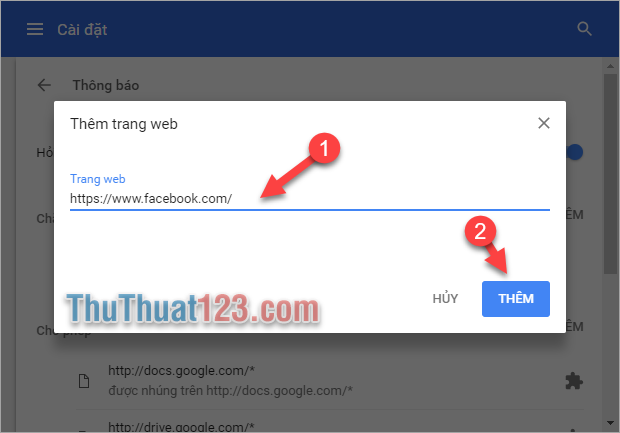
Bây giờ trình duyệt của bạn sẽ không còn hiển thị thông báo từ Facebook nữa.
2. Tắt thông báo của ứng dụng Facebook trên điện thoại.
Chúng ta thường sử dụng Facebook trên điện thoại thông minh nhiều hơn là trên máy tính. Vì vậy việc có quá nhiều thông báo từ Facebook liên tục gửi đến điện thoại khiến các bạn rất khó chịu và rất không thoải mái.
Để tắt chức năng này trên điện thoại các bạn làm các bước sau.
A. Trên thiết bị chạy hệ điều hành Android.
Bước 1: Mở cài đặt trên điện thoại của bạn sau đó chọn Ứng dụng.
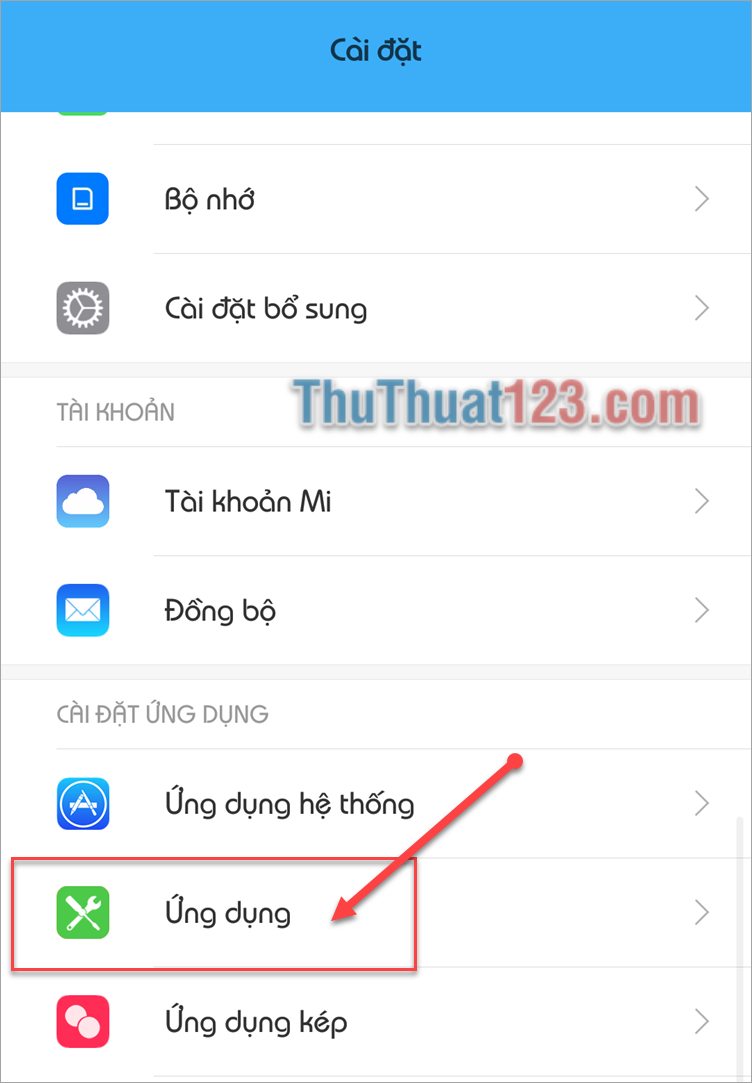
Bước 2: Trong giao diện cài đặt ứng dụng các bạn chọn Đã tải xuống và chọn ứng dụng Facebook.
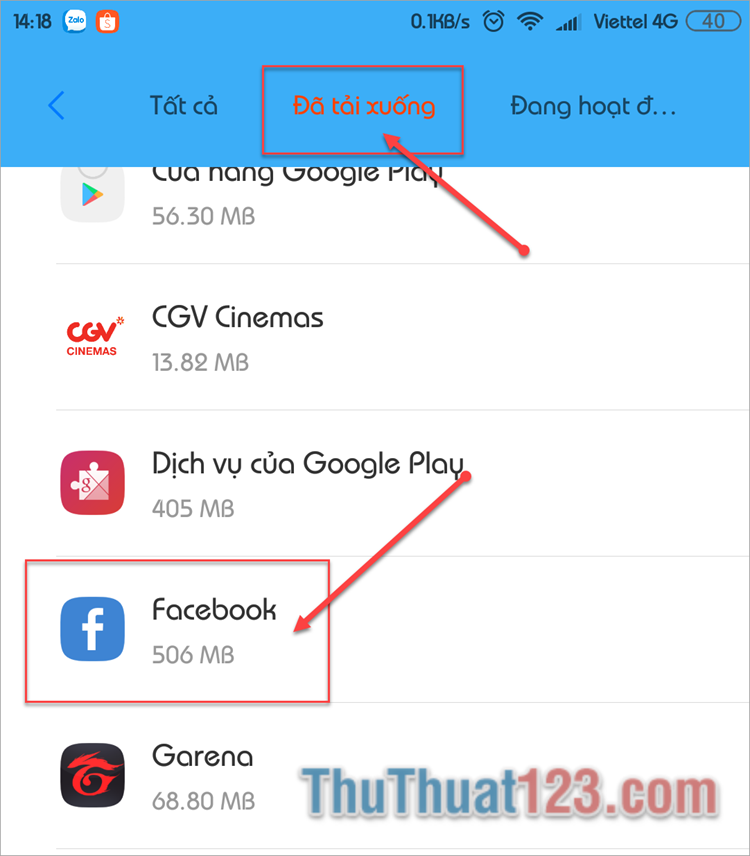
Bước 3: Tiếp theo các bạn chọn thông báo.
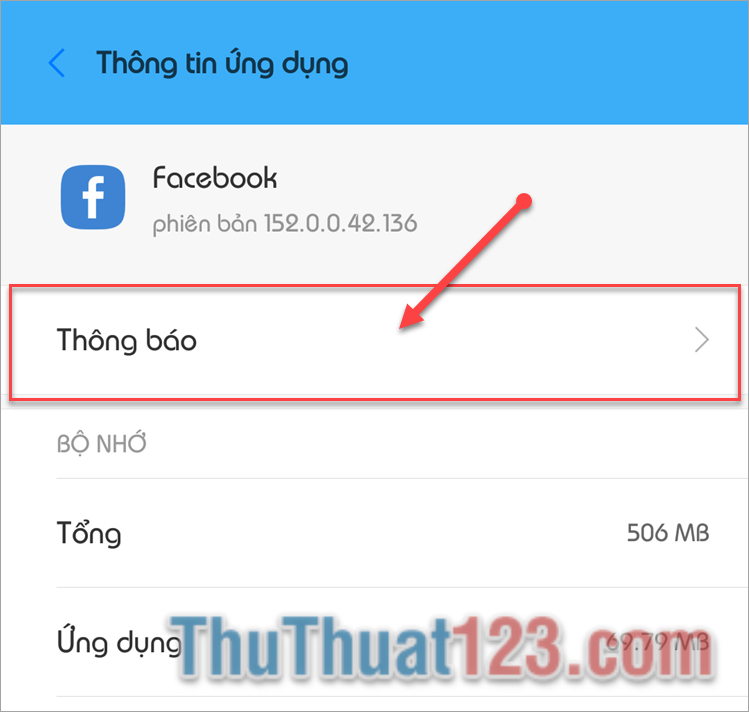
Bước 4: Sau có các bạn tắt phần hiển thị thông báo.
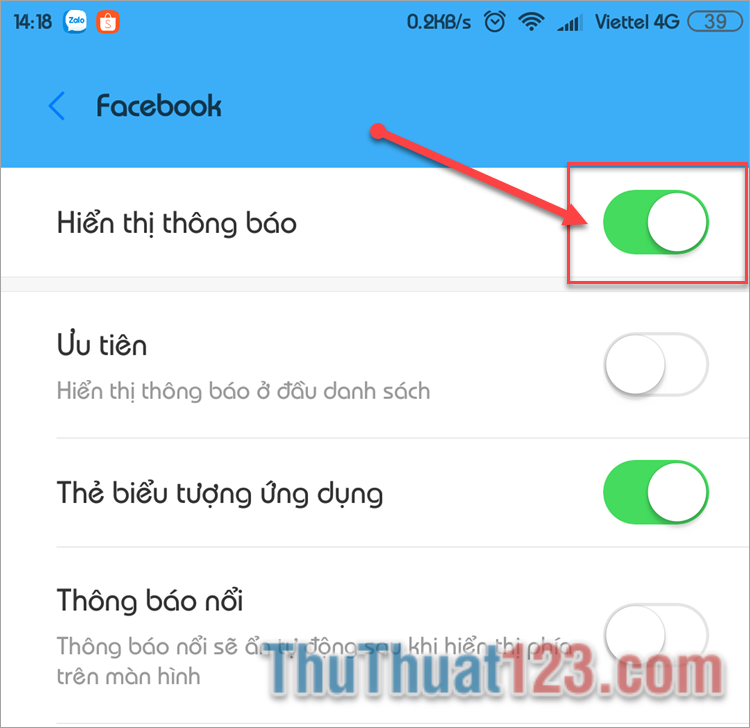
B. Trên các thiết bị chạy hệ điều hành IOS.
Bước 1: Các bạn mở Cài đặt, tiếp theo chọn Thông Báo.
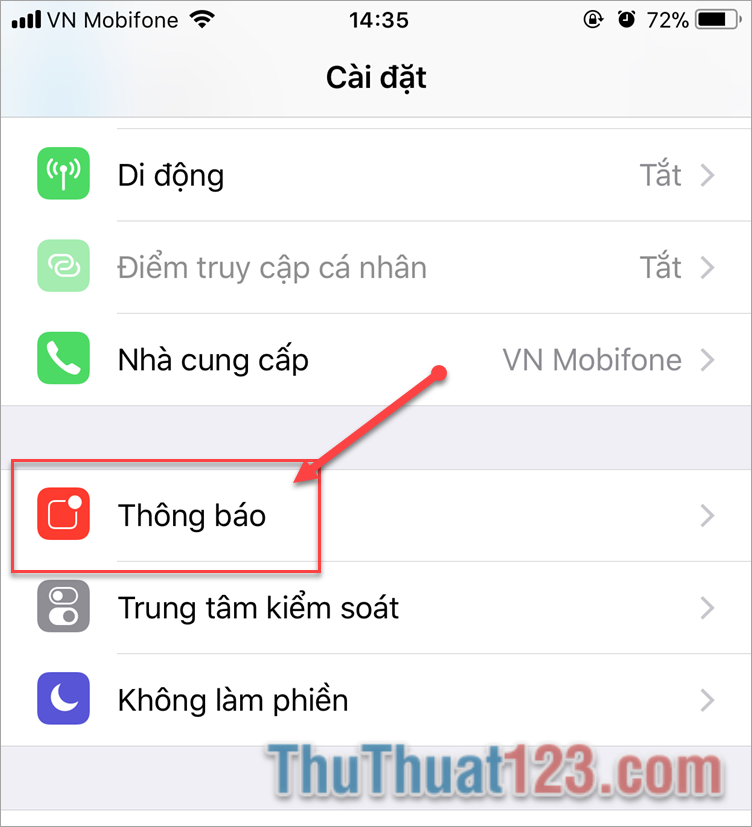
Bước 2: Trong giao diện thông báo các bạn chọn ứng dụng Facebook.
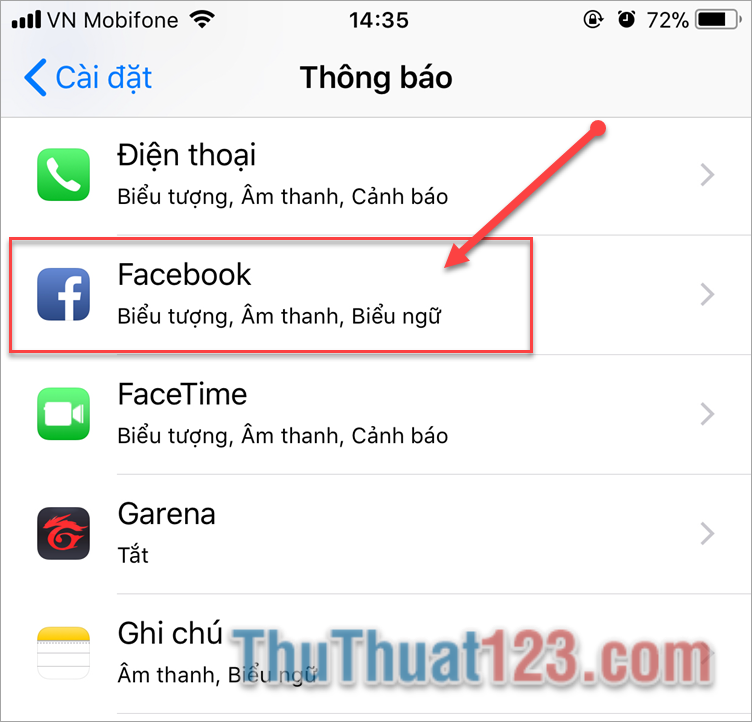
Bước 3: Tiếp theo các bạn tắt Cho phép thông báo.
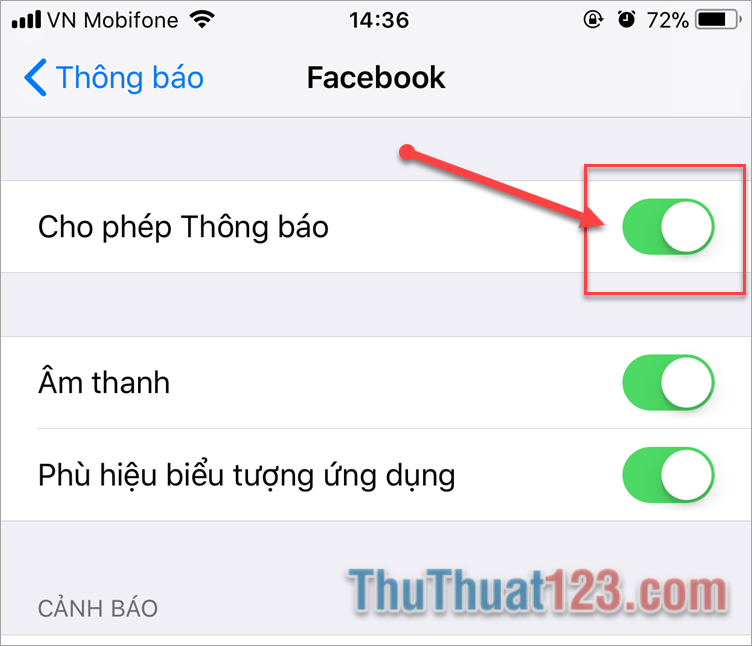
Trên đây chúng tôi đã hướng dẫn các bạn cách tắt thông báo từ Facebook trên máy tính và điện thoại. Sau bài viết này các bạn đã biết cách tắt thông báo, không còn cảm thấy khó chịu và phiền phức bởi hàng tá các loại thông báo từ Facebook nữa.
Chúc các bạn thành công.